苹果手机设置加一怎么去掉 怎样将苹果手机设置上的1去掉
当我们购买新的苹果手机时,往往会发现手机设置上多出了一个1,这个数字似乎是一个不起眼的小问题,但对于一些人来说,它可能会引起一些困扰。如何将苹果手机设置上的这个1去掉呢?在本文中我们将探讨一些简单的方法来解决这个问题。无论是通过设置菜单还是通过其他途径,我们将帮助您轻松地去除这个数字,让您的苹果手机设置更加完美。让我们一起来看看吧!
怎样将苹果手机设置上的1去掉
方法如下:
1.如图所示,我们可以看到手机“设置”图标上有一个“1”的提示。看上去很扎眼,我们要想办法将其去掉。
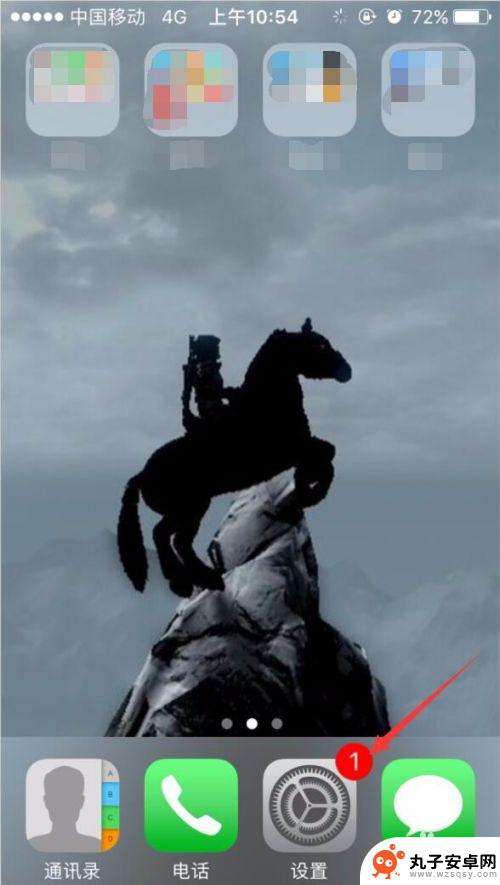
2.点击屏幕上的“设置”按钮,进入设置界面后点击“通用”属性,如图所示。

3.在通用属性中找到“软件更新”选项,点击进入后按“现在安装”按钮,如图所示。


4.不要着急,并不是让你真的安装更新。而是假意安装,可以放心大胆地输入密码进行更新,如图所示。

5.当系统弹出协议同意项的时候,点击“同意”即可,如图所示。

6.当手机界面上出现“正在验证”字样的时候,按“home键”和“关机键”强制关闭手机。如图所示。

7.这时候,我们再重新启动手机的话,就可以看到设置图标上的1消失了,如图所示。

以上是如何从苹果手机设置中去掉加一的全部内容,如果您遇到这种情况,您可以按照以上方法解决,希望这些方法能够帮助到大家。
相关教程
-
 华为手机桌面圆点怎么去掉 华为手机去除屏幕上的小圆点方法
华为手机桌面圆点怎么去掉 华为手机去除屏幕上的小圆点方法华为手机的桌面上常常会出现一些小圆点,有时候会给用户带来困扰,如果你也想知道如何去掉华为手机屏幕上的这些小圆点,不妨试试以下方法。在华为手机的设置中找到桌面设置选项,然后点击图...
2024-04-19 11:34
-
 手机片尾怎么设置 剪映去掉片尾教程
手机片尾怎么设置 剪映去掉片尾教程在制作视频时,片尾的设置显得格外重要,一个精心设计的片尾不仅能为视频增色添彩,更能为观众留下深刻的印象。而如何在剪映中去掉片尾也是许多视频编辑者关注的焦点。在本文中我们将分享一...
2024-03-03 15:34
-
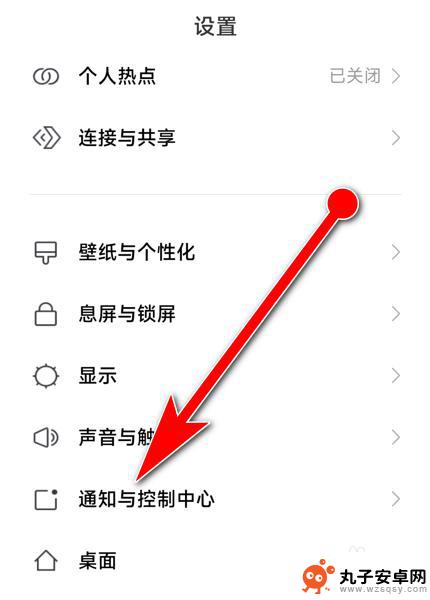 小米手机左上方好多图标怎么去掉 小米手机更新后左上角图标如何隐藏
小米手机左上方好多图标怎么去掉 小米手机更新后左上角图标如何隐藏小米手机更新后,左上角的图标变得繁杂且影响美观,让很多用户感到困扰,如果你也希望简化手机界面,去掉左上方的不必要图标,其实非常简单。通过一些操作和设置,你可以轻松隐藏这些图标,...
2024-04-24 10:33
-
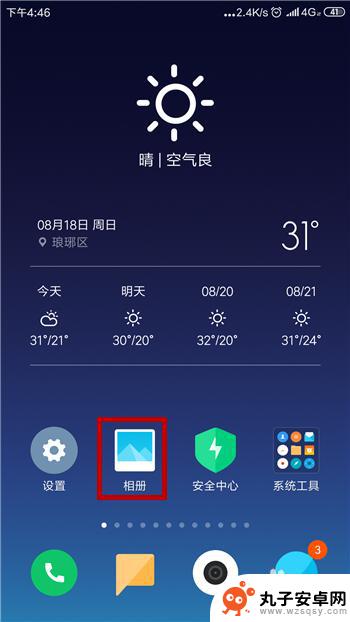 手机上的字体如何弄掉 手机怎么去掉图片上的字
手机上的字体如何弄掉 手机怎么去掉图片上的字在日常使用手机时,我们经常会遇到一些问题,比如手机上的字体如何弄掉,或者手机怎么去掉图片上的字,对于许多用户来说,这可能是一个困扰。在处理这些问题时,我们可以通过一些简单的操作...
2024-06-09 13:23
-
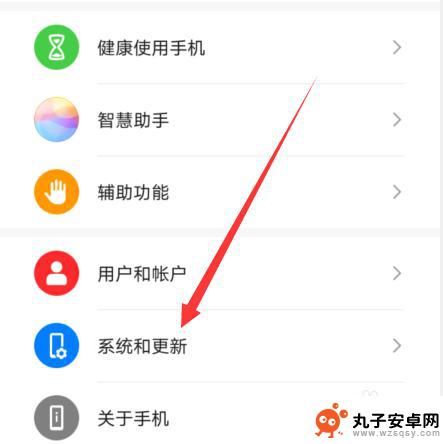 华为手机屏幕上有一个圆圈怎么去掉 华为手机屏幕上的圆圈怎么取消
华为手机屏幕上有一个圆圈怎么去掉 华为手机屏幕上的圆圈怎么取消华为手机屏幕上出现圆圈的情况可能是由于开启了屏幕操作辅助功能所导致的,用户可以在设置中找到辅助功能选项,然后进入智能辅助页面,找到屏幕操作选项,将其中的悬浮球功能关闭即可,如果...
2024-07-03 10:39
-
 手机安全设置怎么去掉 如何解除手机的安全模式
手机安全设置怎么去掉 如何解除手机的安全模式随着智能手机的普及和应用程序的发展,手机安全设置变得越来越重要,有时候我们可能会遇到一些情况,需要解除手机的安全模式。安全模式是一种手机设置,可以保护我们的隐私和数据安全,但有...
2023-12-16 15:39
-
 怎么去掉手机桌面广告 手机桌面出现广告怎么清理
怎么去掉手机桌面广告 手机桌面出现广告怎么清理手机桌面广告的频繁出现给我们的日常使用带来了很多困扰,不仅影响了我们的使用体验,还可能导致我们的隐私信息泄露,如何去掉手机桌面上的广告成为了很多用户急需解决的问题。针对这一情况...
2024-02-29 16:42
-
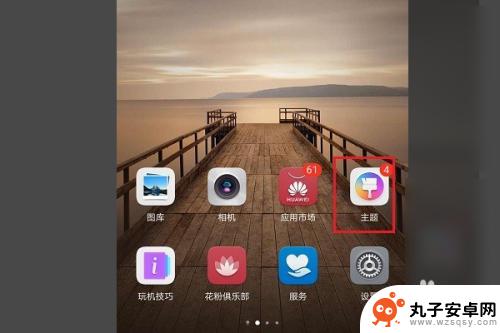 手机如何去掉原来的主题 华为手机如何关闭主题设置
手机如何去掉原来的主题 华为手机如何关闭主题设置在现代社会中手机已经成为我们生活中不可或缺的一部分,为了满足用户对个性化的需求,手机厂商纷纷推出了各种各样的主题设置。有时候我们可能会对原来的主题感到厌倦或者不适应,想要更换一...
2024-02-24 16:14
-
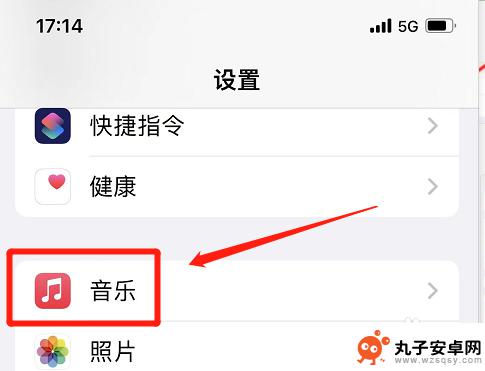 苹果手机锁屏音乐界面怎么取消 怎么去掉苹果手机锁屏显示的音乐播放器界面
苹果手机锁屏音乐界面怎么取消 怎么去掉苹果手机锁屏显示的音乐播放器界面苹果手机的锁屏音乐界面是一项方便的功能,它让我们可以在锁屏状态下快速控制音乐播放,有时候我们可能希望取消这个功能,或者仅仅是去掉锁屏界面上显示的音乐播放器。如何取消苹果手机的锁...
2024-01-20 10:15
-
 如何取消手机图片上的颜色 如何去掉手机照片的颜色
如何取消手机图片上的颜色 如何去掉手机照片的颜色在如今社交媒体盛行的时代,手机摄影已经成为我们生活中不可或缺的一部分,有时候我们拍摄的照片可能会因为色彩不符合我们的审美标准而让我们感到困扰。如何取消手机图片上的颜色,如何去掉...
2024-08-08 09:39
热门教程
MORE+热门软件
MORE+-
 步步吉祥app手机版
步步吉祥app手机版
44MB
-
 趣动漫app
趣动漫app
58.27M
-
 咪咕圈圈漫画软件手机版
咪咕圈圈漫画软件手机版
19.61M
-
 漫天玉漫画最新版本
漫天玉漫画最新版本
52.31M
-
 ABC学习机安卓版本
ABC学习机安卓版本
29.43M
-
 武汉教育电视台手机版
武汉教育电视台手机版
35.59M
-
 声远论坛包
声远论坛包
37.88M
-
 在线翻译神器app软件
在线翻译神器app软件
11.91MB
-
 青云租app官网版
青云租app官网版
27.65MB
-
 家乡商城手机版
家乡商城手机版
37.66MB